Ερώτηση
Θέμα: Πώς να απεγκαταστήσετε το Fresh σε Mac OS X
Γεια σας, έχω εγκαταστήσει ένα πρόγραμμα που ονομάζεται Fresh στο Mac μου. Ωστόσο, δεν το χρησιμοποιώ εδώ και πολύ καιρό, οπότε αποφάσισα ότι δεν είναι απαραίτητο να το διατηρήσω στον υπολογιστή μου. Θέλω λοιπόν να το αφαιρέσω, αλλά δεν ξέρω πώς. Μπορείτε να με βοηθήσετε να το κάνω;
Λυμένη απάντηση
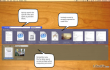
Φρέσκο είναι ένα πρόγραμμα που είναι πραγματικά βολικό για άπειρους χρήστες Mac – συμβάλλει στην ευκολότερη εύρεση αρχείων. Σύμφωνα με τους προγραμματιστές του Fresh, μπορείτε «Προσθέστε ετικέτες στα αρχεία, κρατήστε εύχρηστη αιωρούμενη αποβάθρα για πράγματα που χρειάζεστε. Σας επιτρέπει επίσης να βρείτε άμεσα οτιδήποτε κατεβάζετε, ανοίγετε ή αποθηκεύετε, ακόμα κι αν δεν θυμάστε το όνομα." Αυτή η εφαρμογή έχει αναπτυχθεί από την Ironic Software, Ltd. Επιτρέπει την αποθήκευση των αρχείων σας σε δύο κύρια ράφια – το ένα από αυτά, που ονομάζεται ράφι Fresh Files, εμφανίζεται πρόσφατα χρησιμοποιημένα ή πρόσφατα επεξεργασμένα αρχεία και το άλλο – το ράφι Cooler διατηρεί τα αρχεία που βάλατε στο αποθήκευση. Επιπλέον, μπορείτε να προσθέσετε ετικέτες σε όλα τα αρχεία σας και να διευκολύνετε την πρόσβαση σε αυτά. Συνοψίζοντας, το Fresh είναι ένα ευεργετικό πρόγραμμα που μπορεί να σας βοηθήσει να παρακολουθείτε τον υπολογιστή σας ευκολότερα και πιο γρήγορα. Ωστόσο, αν νομίζετε ότι
Φρέσκο δεν χρειάζεται πλέον στο σύστημά σας, μπορούμε να σας βοηθήσουμε να το αφαιρέσετε.Πώς να απεγκαταστήσετε το Fresh σε Mac OS X;
Για να απεγκαταστήσετε αυτά τα αρχεία, πρέπει να αγοράσετε την έκδοση με άδεια χρήσης Πλυντήριο ρούχων Mac X9 Πλυντήριο ρούχων Mac X9 απεγκατάσταση λογισμικού.
Απεγκατάσταση Fresh είναι πολύ εύκολο αν χρησιμοποιείτε απλώς ένα απλό πρόγραμμα απεγκατάστασης. Συνιστούμε να χρησιμοποιήσετε ένα από αυτά τα καλά προγράμματα απεγκατάστασης – MacCleanse ή MacKeeper. Ωστόσο, είναι επίσης δυνατό να αφαιρέστε το φρέσκο χειροκίνητα. Έχουμε δώσει οδηγίες για το πώς να το κάνετε:
- Εισάγετε το Εφαρμογές ντοσιέ;
- Κάντε κλικ στο Φρέσκο εικονίδιο και κρατήστε το.
- Σύρετε το εικονίδιο στο Σκουπίδια;
- Επιλέγω Αδειος κάδος.
Τώρα καταργήσατε με επιτυχία ένα από τα στοιχεία του προγράμματος Fresh, αλλά δεν είναι ακόμα αρκετό. Προς το αφαιρέστε εντελώς το Fresh, πρέπει να βρείτε όλα τα αρχεία που ενδέχεται να διατηρούνται σε ξεχωριστούς φακέλους στον υπολογιστή σας. Για να ελευθερώσετε εντελώς τον υπολογιστή σας από το Fresh, πρέπει να ελέγξετε συγκεκριμένους φακέλους και να βρείτε φρέσκα υπολείμματα. Δοκιμάστε να ψάξετε σε αυτούς τους φακέλους:
- /Βιβλιοθήκη/Υποστήριξη εφαρμογών/;
- /Βιβλιοθήκη/ Προτιμήσεις/.
Αφού διαγράψετε τα αρχεία που σχετίζονται με το Fresh, μπορείτε να είστε σίγουροι ότι Φρέσκο δεν υπάρχει πλέον στο σύστημά σας. Ωστόσο, συνιστούμε να ελέγξετε το σύστημά σας με ένα από τα δύο MacKeeper ή MacCleanse προγράμματα, επειδή είναι προγραμματισμένα να εντοπίζουν εύκολα όλα τα περιττά αρχεία του προγράμματος που αφαιρέσατε που δεν μπορούσατε να παρατηρήσετε.
Απαλλαγείτε από προγράμματα με ένα μόνο κλικ
Μπορείτε να απεγκαταστήσετε αυτό το πρόγραμμα με τη βοήθεια του οδηγού βήμα προς βήμα που σας παρουσιάζουν οι ειδικοί της ugetfix.com. Για να εξοικονομήσετε χρόνο, έχουμε επίσης επιλέξει εργαλεία που θα σας βοηθήσουν να εκτελέσετε αυτόματα αυτήν την εργασία. Εάν βιάζεστε ή εάν πιστεύετε ότι δεν είστε αρκετά έμπειροι για να απεγκαταστήσετε το πρόγραμμα μόνοι σας, μη διστάσετε να χρησιμοποιήσετε αυτές τις λύσεις:
Προσφορά
Κάν 'το τώρα!
Κατεβάστελογισμικό αφαίρεσηςΕυτυχία
Εγγύηση
Εάν δεν καταφέρατε να απεγκαταστήσετε το πρόγραμμα χρησιμοποιώντας, ενημερώστε την ομάδα υποστήριξής μας για τα προβλήματά σας. Φροντίστε να παρέχετε όσο το δυνατόν περισσότερες λεπτομέρειες. Παρακαλούμε, ενημερώστε μας όλες τις λεπτομέρειες που πιστεύετε ότι πρέπει να γνωρίζουμε για το πρόβλημά σας.
Αυτή η κατοχυρωμένη με δίπλωμα ευρεσιτεχνίας διαδικασία επισκευής χρησιμοποιεί μια βάση δεδομένων με 25 εκατομμύρια στοιχεία που μπορούν να αντικαταστήσουν οποιοδήποτε κατεστραμμένο ή λείπει αρχείο στον υπολογιστή του χρήστη.
Για να επιδιορθώσετε το κατεστραμμένο σύστημα, πρέπει να αγοράσετε την άδεια έκδοση του εργαλείου αφαίρεσης κακόβουλου λογισμικού.

Για να μείνετε εντελώς ανώνυμοι και να αποτρέψετε τον ISP και το κυβέρνηση από την κατασκοπεία σε σας, θα πρέπει να απασχολήσετε Ιδιωτική πρόσβαση στο Διαδίκτυο VPN. Θα σας επιτρέψει να συνδεθείτε στο Διαδίκτυο ενώ θα είστε εντελώς ανώνυμοι κρυπτογραφώντας όλες τις πληροφορίες, να αποτρέψετε τους ιχνηλάτες, τις διαφημίσεις, καθώς και κακόβουλο περιεχόμενο. Το πιο σημαντικό, θα σταματήσετε τις παράνομες δραστηριότητες παρακολούθησης που εκτελούν πίσω από την πλάτη σας η NSA και άλλα κυβερνητικά ιδρύματα.
Απρόβλεπτες περιστάσεις μπορεί να συμβούν ανά πάσα στιγμή κατά τη χρήση του υπολογιστή: μπορεί να απενεργοποιηθεί λόγω διακοπής ρεύματος, α Μπορεί να προκύψει μπλε οθόνη θανάτου (BSoD) ή τυχαίες ενημερώσεις των Windows μπορεί το μηχάνημα όταν φύγατε για λίγα λεπτά. Ως αποτέλεσμα, ενδέχεται να χαθούν οι σχολικές σας εργασίες, σημαντικά έγγραφα και άλλα δεδομένα. Προς το αναρρώνω χαμένα αρχεία, μπορείτε να χρησιμοποιήσετε Data Recovery Pro – πραγματοποιεί αναζήτηση μέσω αντιγράφων αρχείων που είναι ακόμα διαθέσιμα στον σκληρό σας δίσκο και τα ανακτά γρήγορα.